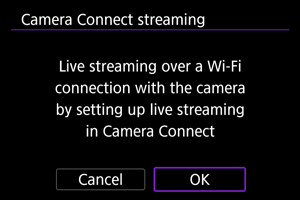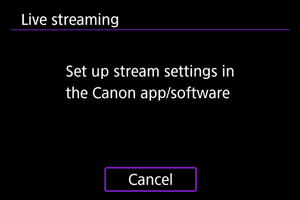Streaming aplikacijom Camera Connect
- Uparivanje s pametnim telefonom putem Bluetootha
- Podešavanje streaminga
- Uređivanje/brisanje uređaja za povezivanje
- Ponovno povezivanje s pomoću podataka o vezi
Odaberite ovu opciju ako ćete streamati putem aplikacije Camera Connect na uparenom pametnom telefonu.
Unaprijed provjerite zahtjeve za streaming i uvjete pružanja usluge na web stranici za streaming.
Uparivanje s pametnim telefonom putem Bluetootha
-
Odaberite [OK].
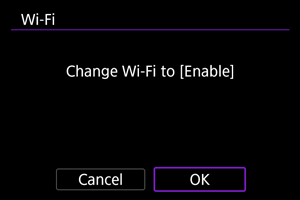
- Ovaj izbornik se ne prikazuje ako je Wi-Fi postavka već podešena na [Enable/Omogućeno].
-
Odaberite [OK].
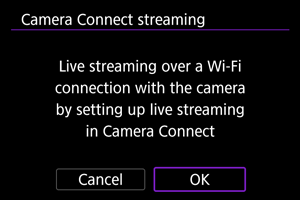
-
Pritisnite
.
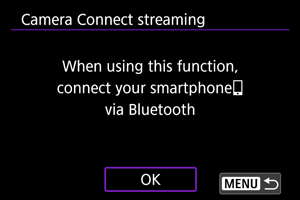
-
Odaberite [OK].
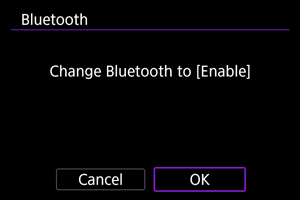
- Ovaj izbornik se ne prikazuje ako je Bluetooth postavka već podešena na [Enable/Omogućeno].
-
Odaberite [Add a device to connect to / Dodavanje uređaja za povezivanje].
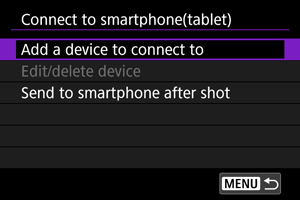
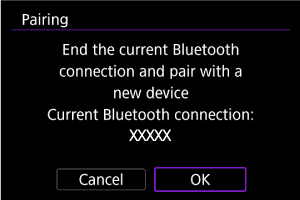
- Ako je fotoaparat već uparen s drugim uređajem, prikazuje se poruka. Odaberite [OK] za prekid trenutačne Bluetooth veze.
-
Pritisnite
.
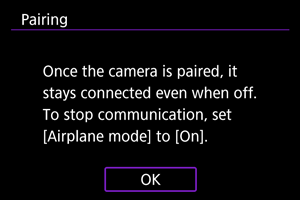
-
Započnite uparivanje.
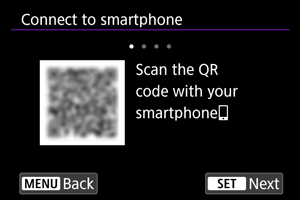
- Pritisnite
za početak uparivanja.
- Ako aplikacija Camera Connect nije instalirana, pametnim telefonom skenirajte QR kôd na zaslonu, idite na Google Play ili App Store kako biste instalirali Camera Connect, zatim pritisnite
za početak uparivanja.
- Pritisnite
-
Otvorite Camera Connect.
- Slijedite upute u aplikaciji i odaberite fotoaparat za uparivanje.
-
Uspostavite Bluetooth vezu.
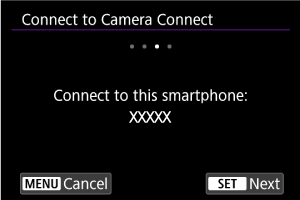
- Pritisnite
.
- Pritisnite
-
Dovršite postupak povezivanja.
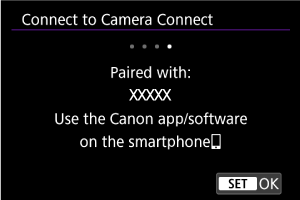
- Pritisnite
.
- Kad se na pametnom telefonu pojavi poruka, koristite pametni telefon kako je naznačeno.
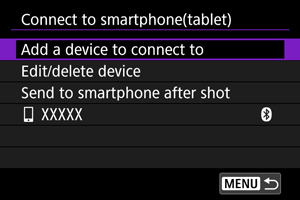
- Prikazuje se naziv spojenog uređaja.
- Pritisnite tipku
.
- Pritisnite
Podešavanje streaminga
-
Odaberite [OK].
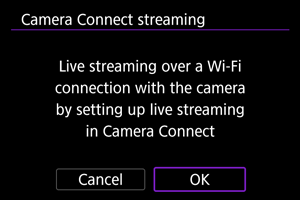
-
Podesite komunikacijske funkcije.
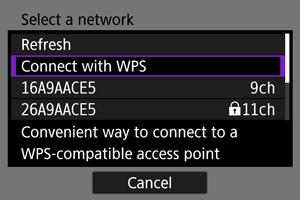
- Za upute o konfiguriranju komunikacijskih funkcija pogledajte Osnovne komunikacijske postavke.
-
Dovršite postavke streaminga u aplikaciji Camera Connect.

- Odaberite platformu za streaming koju ćete koristiti, zatim konfigurirajte postavke u skladu s tim.
- Možete unijeti URL na zaslonu kako biste odabrali web-lokaciju za streaming.
- Podesite kvalitetu streaminga na temelju komunikacijskog okruženja.
-
Pokrenite internetski prijenos snimke.
- Na zaslonu pripravnog stanja snimanja prikazuje se [STBY/PRIPRAVA].
- Upotrijebite Camera Connect za pokretanje i zaustavljanje streaminga. Streaming možete pokrenuti ili zaustaviti i pritiskom tipke za snimanje videozapisa na fotoaparatu.
Oprez
- Kad se fotoaparat upotrebljava duže vrijeme, preporučuje se uporaba napajanja preko USB-a ili pribora za kućnu utičnicu (prodaje se zasebno).
- Videosignal i zvuk mogu sadržavati šum tijekom prijenosa, ovisno o komunikacijskom okruženju. Testirajte streaming unaprijed i provjerite kvalitetu videosignala i zvuka.
-
Ako videosignal i zvuk sadrže šum ili preskaču, pokušajte sljedeće. Ti koraci mogu poboljšati kvalitetu.
- Približite međusobno fotoaparat i pristupnu točku (bežični usmjerivač, pametni telefon za povezivanje itd.), promijenite njihov međusobni položaj i neka u prostoru između njih ne bude ljudi i predmeta.
- U zatvorenom prostoru postavite pristupnu točku i fotoaparat u istoj prostoriji.
- Postavite dalje od uređaja koji koriste frekvencijski pojas od 2,4 GHz, kao što su mikrovalne pećnice ili bežični telefoni.
- Ako smetnje iz vanjskog mikrofona ometaju praćenje sadržaja, pokušajte mikrofon postaviti s bočne strane fotoaparata, s ulaznom priključnicom za vanjski mikrofon što je dalje moguće od fotoaparata.
- Iako odabir kvalitete streaminga od 3,5 Mbps u aplikaciji Camera Connect može omogućiti stabilniji prijenos nego kod brzine od 6 Mbps, kvaliteta slike bit će niža.
- Fotoaparat će se zagrijati tijekom prijenosa. Koristite postolje ili stativ ili poduzmite druge mjere kako biste izbjegli snimanje iz ruke.
- Imajte na umu da Canon ni na koji način nije odgovoran za usluge trećih strana.
- Tijekom internetskog prijenosa, snimka se ne snima na karticu.
- Testirajte streaming unaprijed kako biste bili sigurni da je slika ravna i u pravilnoj orijentaciji te prilagodite orijentaciju prema potrebi.
- Obavezno pročitajte Mjere opreza u vezi s funkcijom bežične komunikacije.
Uređivanje/brisanje uređaja za povezivanje
-
Odaberite [
:
Connect to smartphone(tablet) /
:
Povezivanje s pametnim telefonom (tabletom)] ().
-
Odaberite [Edit/delete device / Uređivanje/brisanje uređaja].
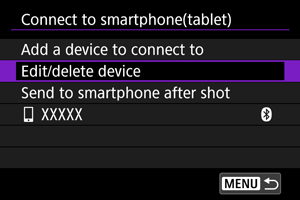
-
Odaberite uređaj za povezivanje.
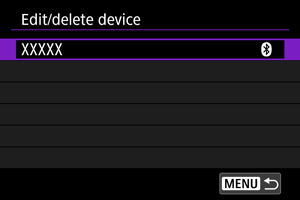
-
Odaberite opciju.
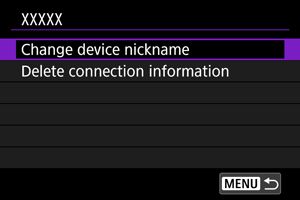
Change device nickname / Promjena nadimaka uređaja
Možete promijeniti nadimak uređaja na koje se fotoaparat spaja.
Delete connection information / Brisanje podataka o vezi
Možete izbrisati podatke o vezi.
Ponovno povezivanje s pomoću podataka o vezi
Za ponovno povezivanje mogu se upotrijebiti konfigurirane informacije o povezivanju.